**SQL Sever下载地址:
https://www.microsoft.com/zh-cn/sql-server/sql-server-downloads
**
进入网站后选择下载。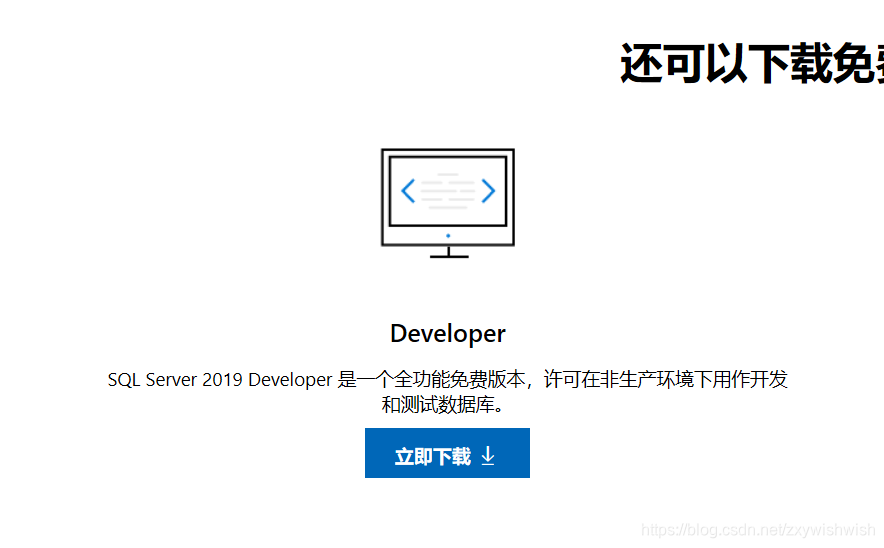
下载好安装包后选择安装,我选择的基本安装。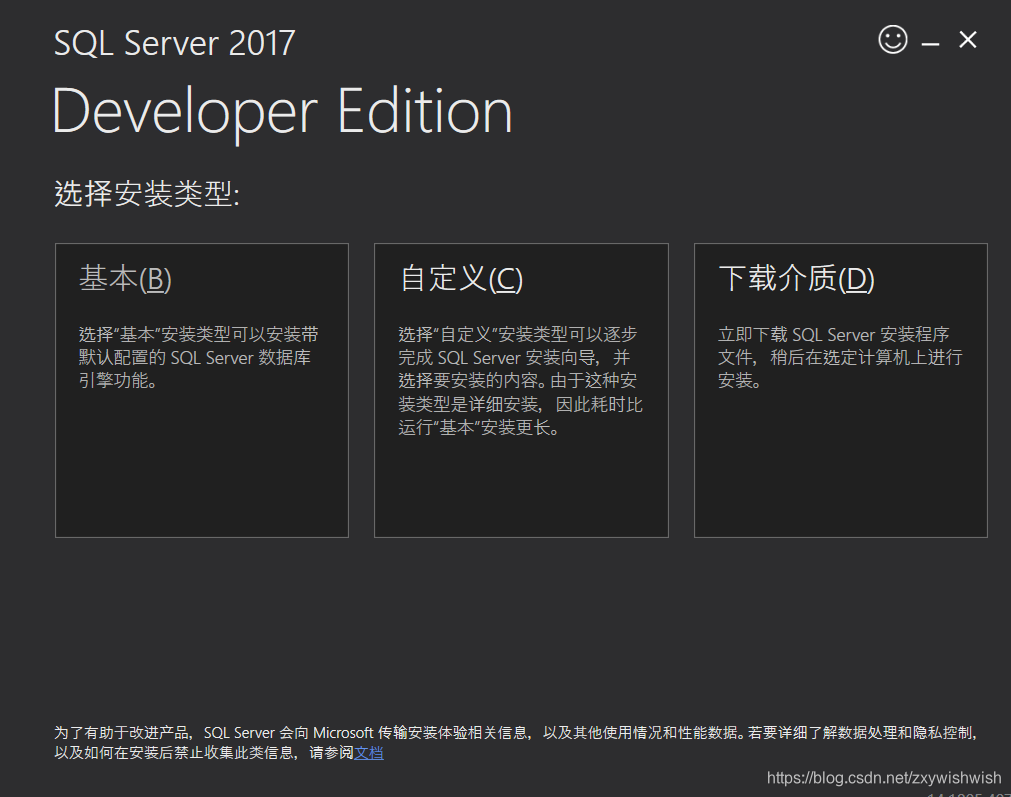
成功安装后先不要退出,选择安装SSMS
同时我们来配置SQL Server。
找到配置管理器.

打开网络配置将TCP/IP启用。

再打开刚才下好的SSMS。

进去后右键打开根目录属性。
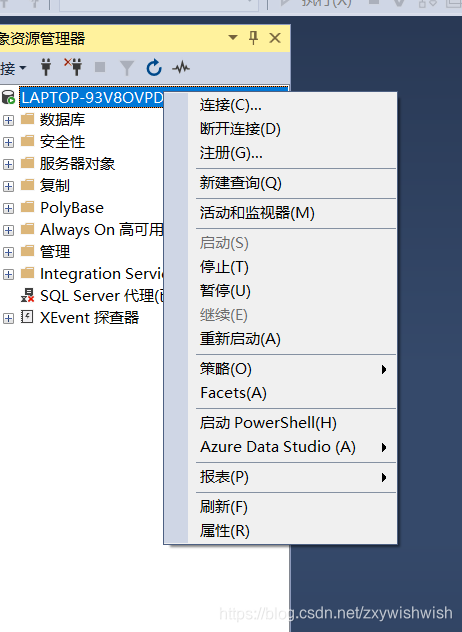
点击左侧选择页的安全性选项,将身份认证改为SQL Server和Windows身份验证模式。
再点击左侧连接选项,选择允许远程连接。
重启后操作生效。再从新打开SSMS,
双击左侧安全性,再打开登录名选项,然后打开sa的属性,在常规中可以更改密码,并需要在状态中启用登录名。这样就可以使用SQL Sever身份验证登录.
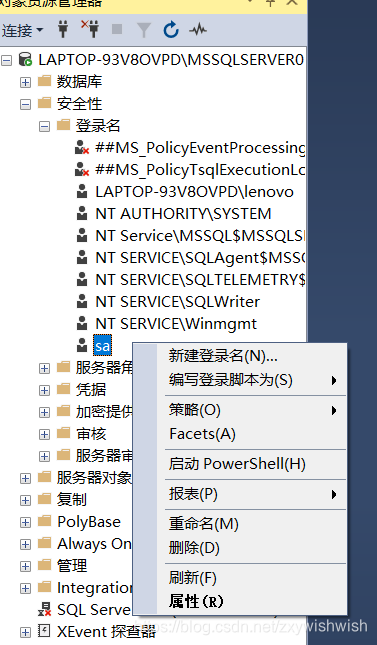
作业:
新建student数据库,创建stu表,并增加信息:






















 938
938











 被折叠的 条评论
为什么被折叠?
被折叠的 条评论
为什么被折叠?








